Dell Precision M4300 – страница 8
Инструкция к Ноутбуку Dell Precision M4300
Оглавление
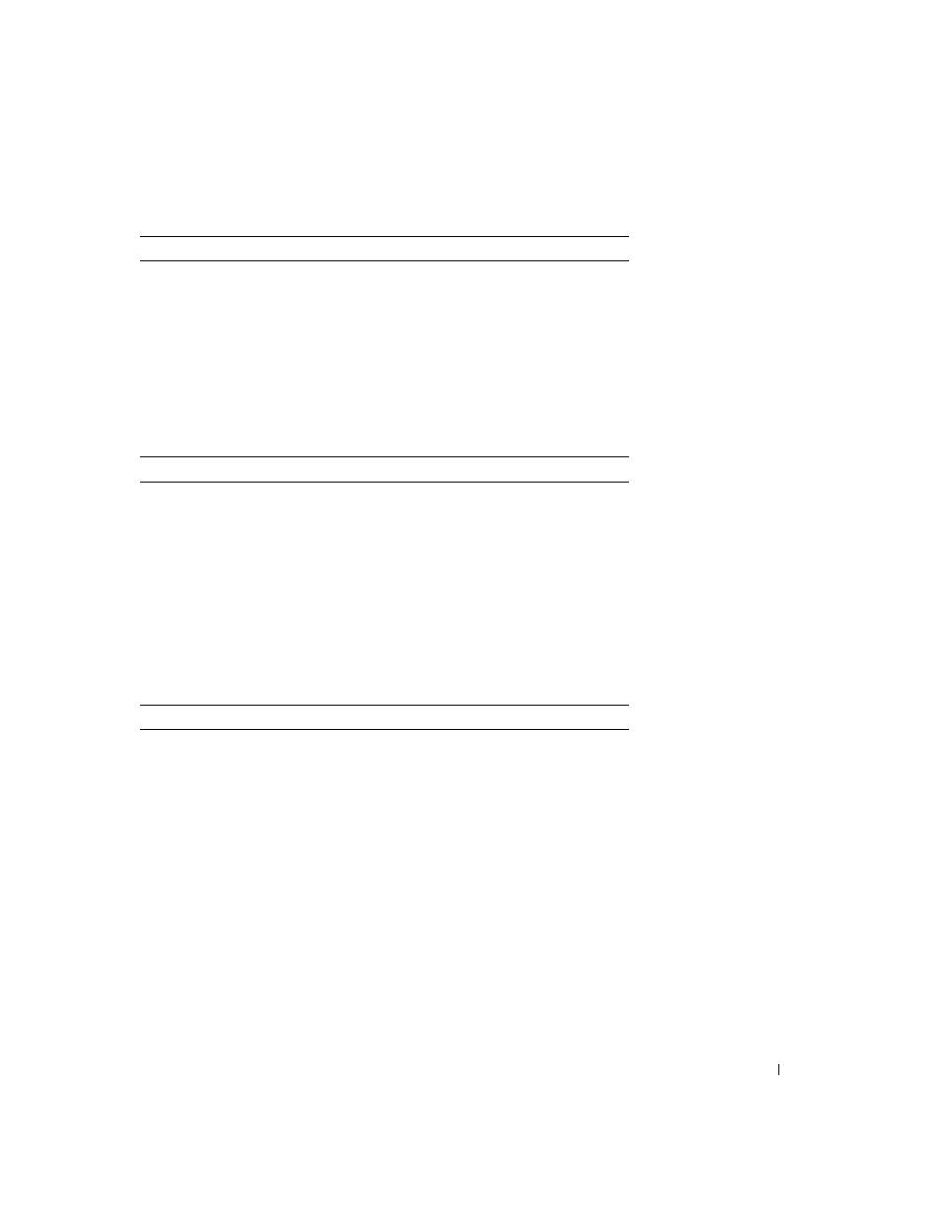
Especificaciones
141
Red
Módem:
Tipo
v.92 56K MDC
Controlador
Softmodem
Interfaz
Bus Intel HDA
Adaptador de red
LAN por Ethernet de 1 Gb en la placa base
Inalámbrico
Compatibilidad inalámbrica con WLAN
interna, WWAN y Bluetooth
®
(si se compran
las tarjetas adicionales)
Vídeo
Tipo de vídeo
Gráficos discretos en la placa base
Controladora de vídeo
nVIDIA Quadro FX 360M
Memoria de vídeo
nVIDIA Quadro FX 360M: 256 MB de
memoria de vídeo (específica) a <512 MB de
memoria de sistema o 512 MB de memoria de
vídeo (específica más compartida) >= 1 GB
de memoria de sistema
Interfaz LCD
LVDS
Compatibilidad con TV
NTSC o PAL en modos S-vídeo y vídeo
compuesto
Audio
Tipo de audio
Audio de alta definición (Soft Audio)
Controladora de audio
SigmaTel STAC9205
Conversión a estéreo
24 bits (de digital a analógica estéreo);
24 bits (de analógica a digital estéreo)
Interfaces:
Interna
Bus PCI/HDA
Externa
Miniconector de micrófono, miniconector
de los auriculares/altavoces estéreo
Altavoz
Dos altavoces de 4 ohmios
Amplificador de altavoz interno
Canal de 2 W a 4 ohmios
Controles de volumen
Accesos directos de teclado o menús de
programa
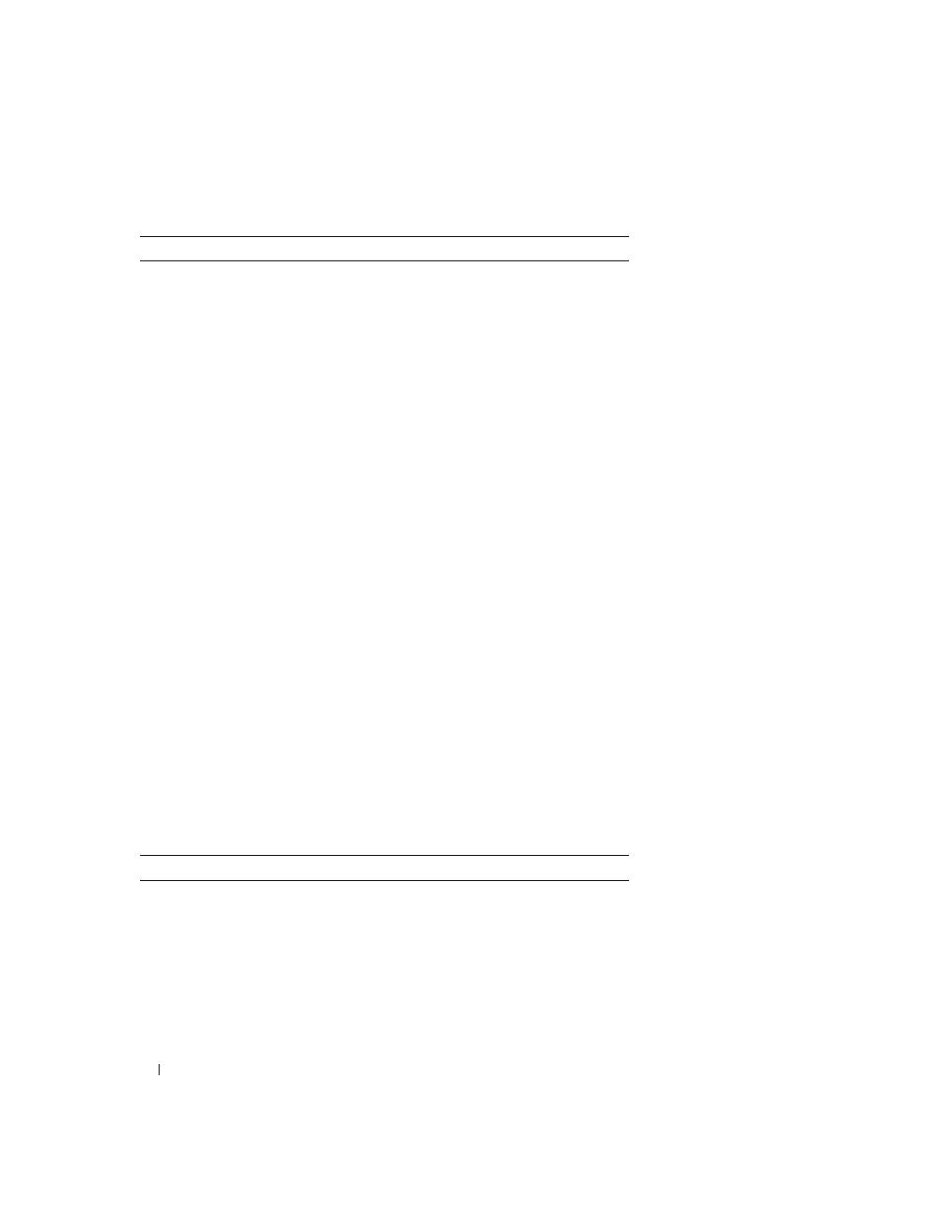
142
Especificaciones
Pantalla
Tipo (TFT matriz activa)
WXGA, WSXGA+ o WUXGA
Dimensiones:
Altura
207 mm máx. (8,15 pulg.)
Anchura
331,2 mm (12,94 pulg.)
Diagonal
390,57 mm (15,4 pulg.)
Ángulo de funcionamiento
0° (cerrado) a 180°
Ángulos de vista:
WXGA horizontal
40/40°
WXGA vertical
10/30°
WSXGA+ horizontal
65/65°
WSXGA+ vertical
50/50°
WUXGA horizontal
65/65°
WUXGA vertical
50/50°
Separación entre píxeles:
WXGA
0,2588 (pantalla de 15,4 pulg.)
WSXGA+
0,1971 (pantalla de 15,4 pulg.)
WUXGA
0,1725 (pantalla de 15,4 pulg.)
Consumo de energía (
panel con
retroiluminación) (típica):
WXGA
5,0 W (máximo)
WSXGA+
5,5 W (máximo)
WUXGA
6 W (máximo)
Controles
El brillo puede controlarse mediante
métodos abreviados del teclado
Teclado
Número de teclas
87 (EE.UU. y Canadá), 88 (Europa);
91 (Japón)
Recorrido de tecla
2,7 mm ± 0,3 mm (0,11 pulg. ± 0,016 pulg.)
Espacio entre teclas
19,05 mm ± 0,3 mm (0,75 pulg. ± 0,012 pulg.)
Diseño
QWERTY/AZERTY/Kanji
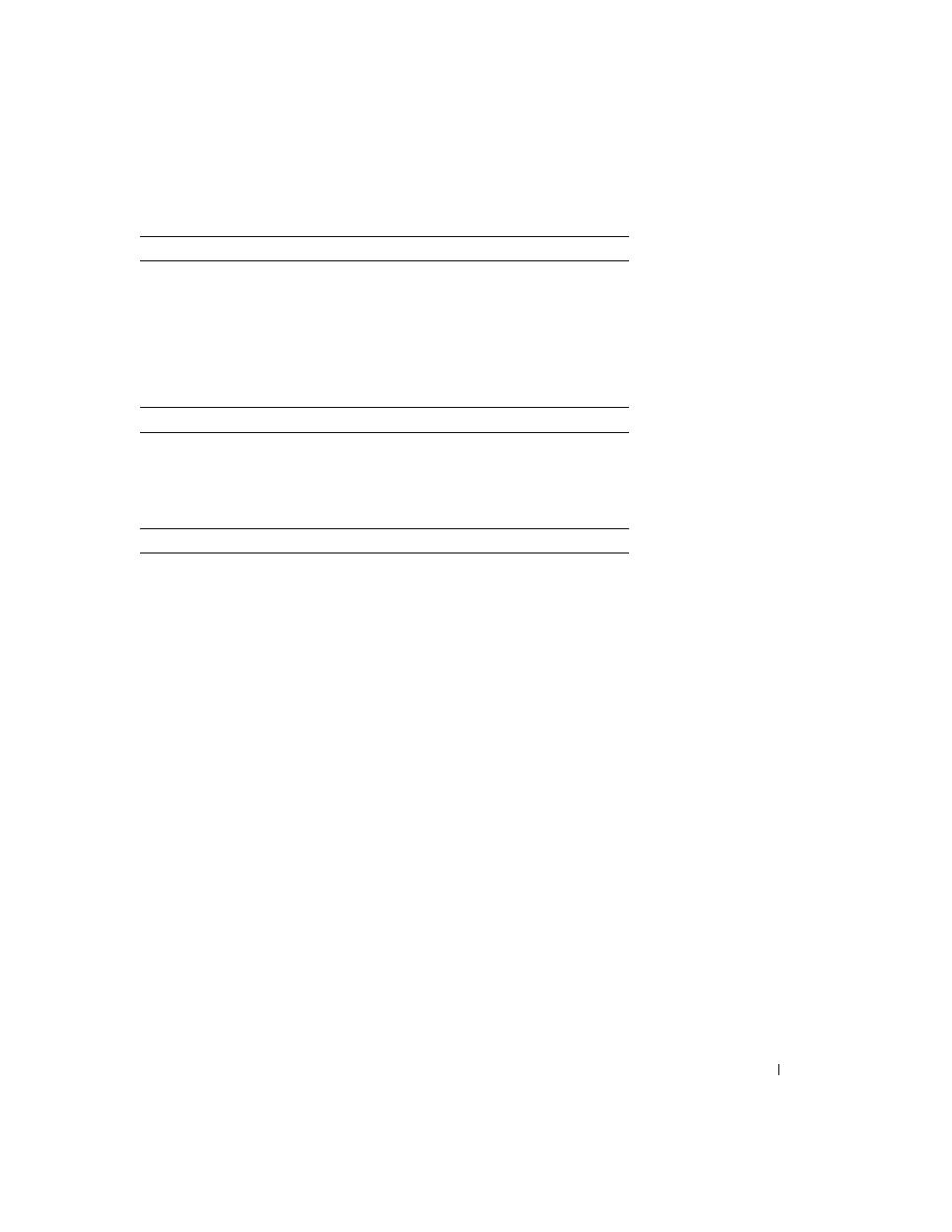
Especificaciones
143
Ratón táctil
Resolución de posición X/Y (modo de
tabla de gráficos)
240 cpi
Tamaño:
Anchura
Área activa del sensor de 64,88 mm
(2,55 pulgadas)
Altura
Rectángulo de 48,88 mm (1,92 pulgadas)
Palanca de seguimiento
Resolución de posición X/Y (modo de
tabla de gráficos)
250 count/seg @ 100 gf
Tamaño
Sobresale 0,5 mm por encima de las teclas
circundantes
Batería
Tipo:
Batería de iones de litio de 9 celdas
85 WHr
Batería de iones de litio de 6 celdas
56 WHr
Dimensiones:
Profundidad
77,2 mm (3,08 pulg.)
Altura
20 mm (0,80 pulg.)
Anchura
187,03 mm (7,48 pulg.)
Peso:
Batería de iones de litio de 9 celdas
0,485 kg (0,49 lb) típico
Batería de iones de litio de 6 celdas
0,355 kg (0,783 lb) típico
Tensión
11,1 V de CC
Tiempo de funcionamiento
Varía en función de las condiciones de
funcionamiento y puede disminuir
significativamente bajo ciertas condiciones de
consumo intensivo (consulte "Rendimiento de
la batería" en la página 31 para obtener más
información)
Duración (aproximada)
500 ciclos de carga y descarga
Intervalo de temperatura:
En funcionamiento
0°
a 35 °C (32° a 95 °F)
En almacenamiento
–40°
a 65 °C (–40° a 149 °F)
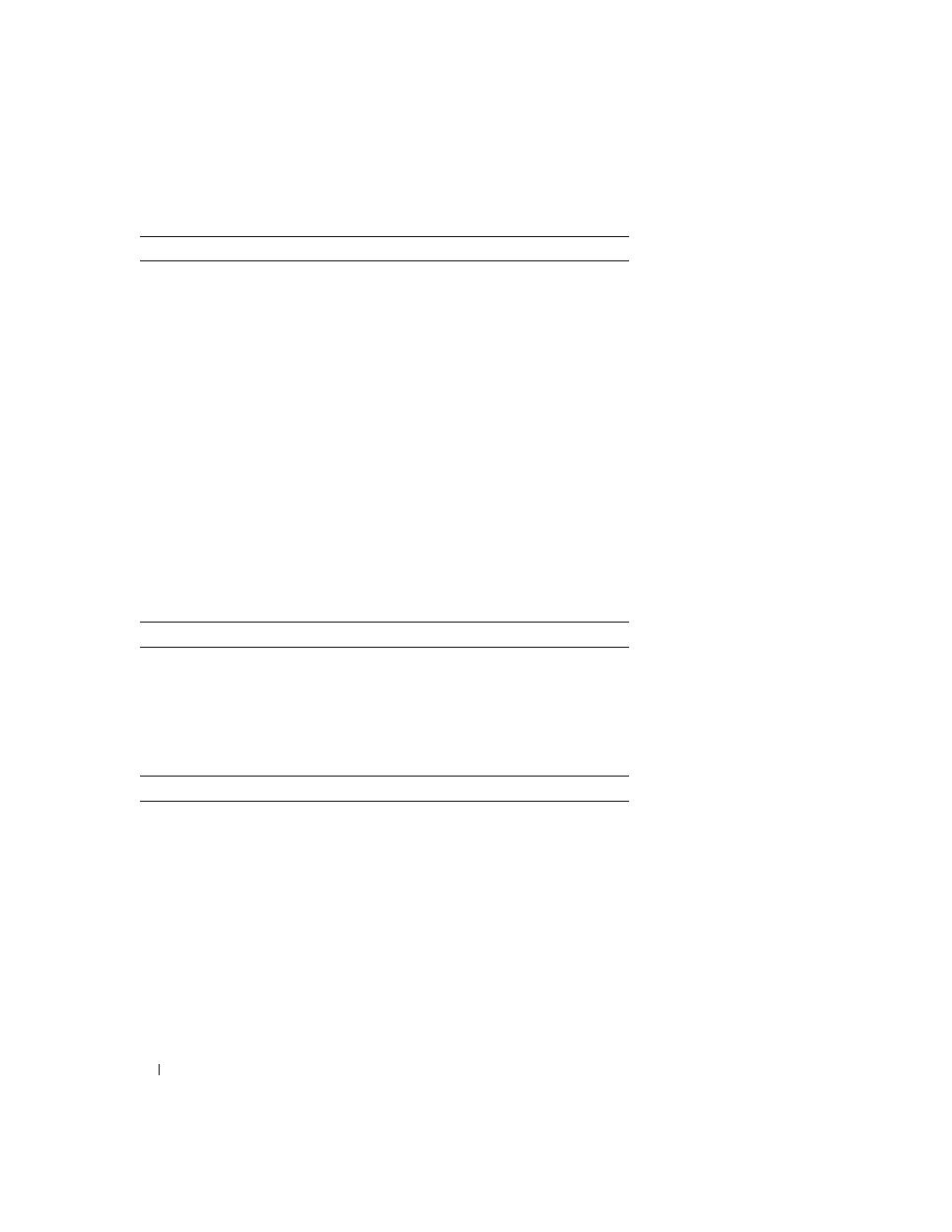
144
Especificaciones
Adaptador de CA
Tensión de entrada
100–240 V CA
Intensidad de entrada (máxima)
1,5 A
Frecuencia de entrada
50–60 Hz
Intensidad de salida
4,62 A
Potencia de salida
90 W
Tensión nominal de salida
19,5 V de CC
Dimensiones:
Altura
27,94 mm (1,1 pulg.)
Anchura
58,42 mm (2,3 pulg.)
Profundidad
133,85 mm (5,25 pulg.)
Peso (con cables)
0,4 kg (0,9 lb)
Intervalo de temperatura:
En funcionamiento
0° a 35 ºC (32° a 95 ºF)
En almacenamiento
–40° a 65 ºC (–40° a 149 ºF)
Características físicas
Altura
35,7 mm (1,4 pulg.)
Anchura
361 mm (14,2 pulg.)
Profundidad
262,6 mm (10,3 pulg.)
Peso
aproximadamente 2,95 kg, dependiendo de
la configuración
Especificaciones ambientales
Intervalo de temperatura:
En funcionamiento
0°
a 35 ºC (32° a 95 °F)
En almacenamiento
–40°
a 65 °C (–40° a 149 °F)
Humedad relativa (máxima):
En funcionamiento
Del 10% al 90% (sin condensación)
En almacenamiento
Del 5% al 95% (sin condensación)
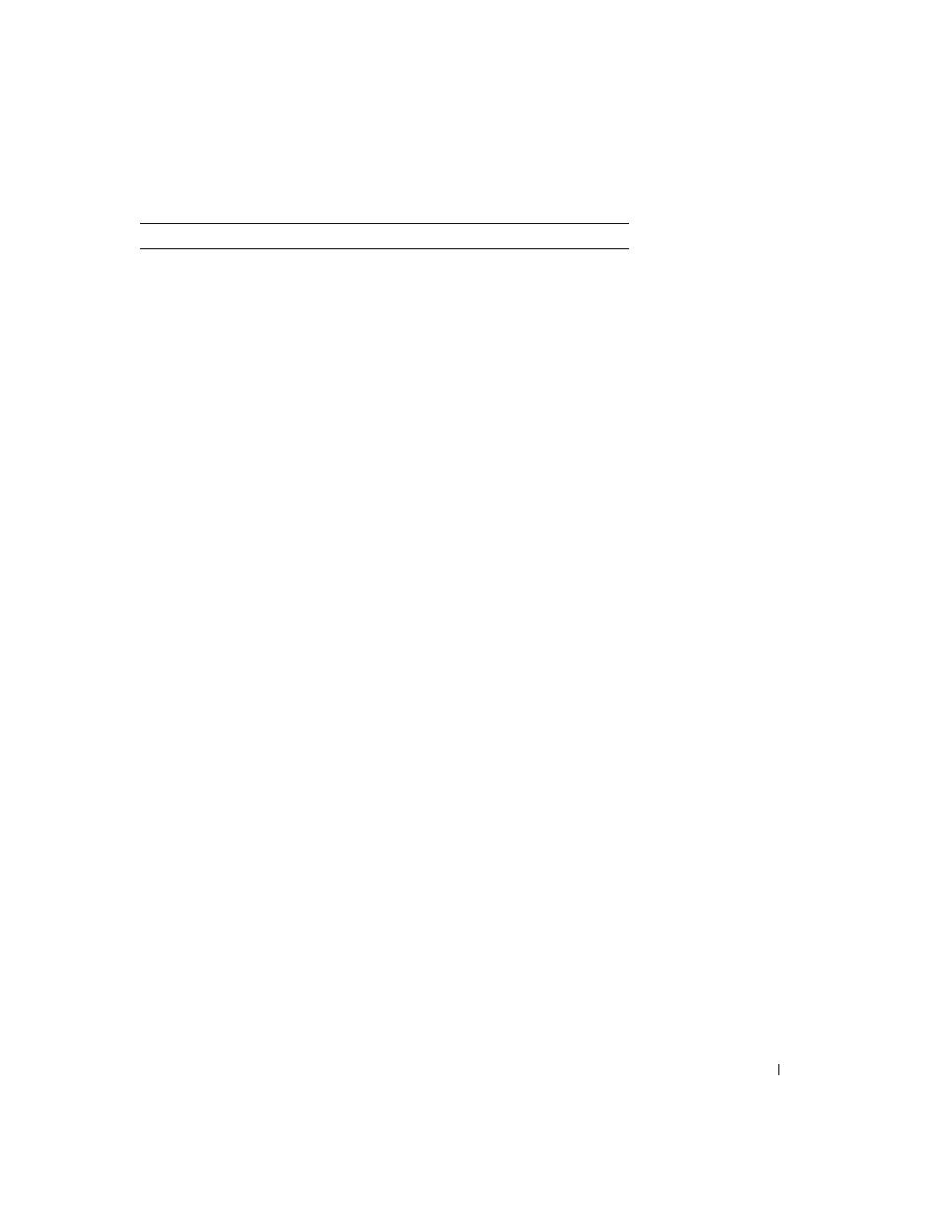
Especificaciones
145
Vibración máxima (utilizando un
espectro de vibración aleatoria que
simula el entorno del usuario):
En funcionamiento
0,66 GRMS
En almacenamiento
1,30 GRMS
Impacto máximo (medido con la
unidad de disco duro en posición con
cabezales aparcados y un pulso de
media onda sinusoidal durante 2 ms):
En funcionamiento
122 G
En almacenamiento
163 G
Altitud (máxima):
En funcionamiento
–15,2 a 3048 m (–50 a 10 000 pies)
En almacenamiento
–15,2 a 10 668 m (–50 a 35 000 pies)
Nivel de contaminación transmitido
por el aire
G2 o menos, según se define en la ISA-
S71.04-1985
Especificaciones ambientales
(continuación)

146
Especificaciones
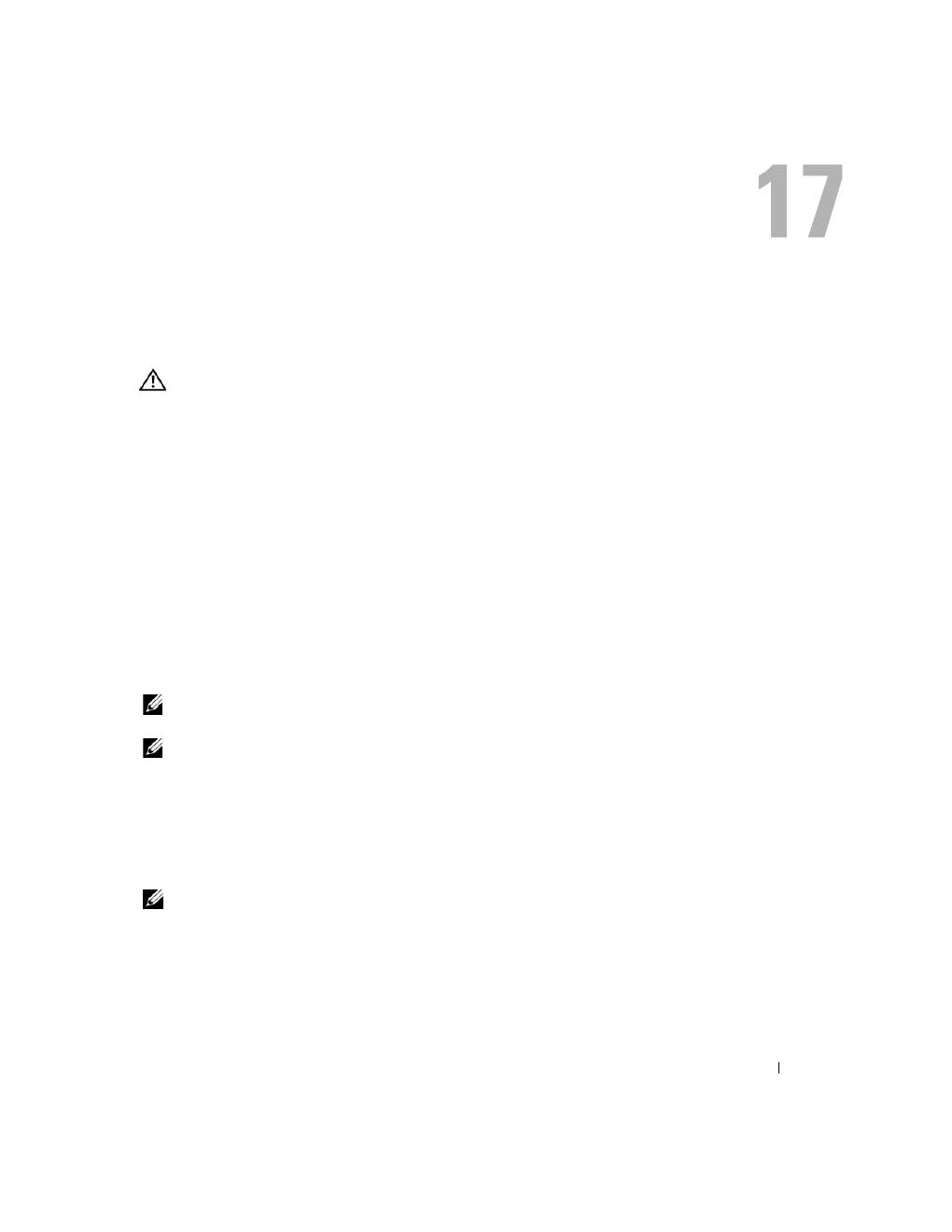
Obtención de ayuda
147
Obtención de ayuda
Obtención de asistencia
PRECAUCIÓN:
Si necesita quitar las cubiertas del equipo, compruebe primero que están desenchufados
los cables de alimentación del equipo y del módem.
Si tiene problemas con su equipo, puede realizar los siguientes pasos para diagnosticar y solucionar
el problema:
1
consulte "Solución de problemas" en la página 77 para obtener información y ver los
procedimientos relacionados con el problema que está experimentando con el equipo.
2
Consulte "Dell Diagnostics" en la página 77 para ver los procedimientos relativos a cómo ejecutar
Dell Diagnostics.
3
Rellene la "Lista de verificación de diagnósticos" en la página 151.
4
Consulte la amplia gama de servicios en línea de Dell disponibles en su página web de asistencia
(
support.dell.com
) para obtener ayuda sobre la instalación y los procedimientos de solución de
problemas. consulte "Servicios en línea" en la página 148 para ver una lista más amplia del soporte
en línea de Dell.
5
Si los pasos descritos anteriormente no han resuelto el problema, consulte "Cómo ponerse en
contacto con Dell" en la página 150.
NOTA:
Llame al servicio de asistencia técnica desde un teléfono situado al lado del equipo o en éste para
que puedan guiarle en los procedimientos necesarios.
NOTA:
Es posible que el sistema de código de servicio rápido de Dell no esté disponible en todos los países.
Cuando el sistema telefónico automatizado de Dell se lo solicite, marque el código de servicio rápido
para dirigir su llamada directamente al personal de asistencia apropiado. Si no tiene un código de
servicio rápido, abra la carpeta
Dell Accesories
(Accesorios Dell), haga doble clic en el icono
Express
Service Code
(Código de servicio rápido) y siga las instrucciones que se indican.
Para obtener instrucciones acerca del uso del servicio de asistencia de Dell, consulte "Servicio al cliente
y asistencia técnica" en la página 148.
NOTA:
Puede que algunos de los servicios que se describen a continuación no estén disponibles en todas las
ubicaciones fuera del área continental de EE.UU. Llame a un representante local de Dell para obtener
información sobre disponibilidad.
148
Obtención de ayuda
Servicio al cliente y asistencia técnica
El servicio de asistencia de Dell está disponible para responder sus preguntas sobre el hardware Dell™. Nuestro
personal de asistencia utiliza diagnósticos computarizados para proporcionar respuestas rápidas y precisas.
Para ponerse en contacto con el servicio de asistencia de Dell, consulte "Antes de llamar" en la página 150 y,
a continuación, vea la información de contacto de su región o visite
support.dell.com
.
DellConnect
DellConnect es una sencilla herramienta de acceso en línea que permite al asociado de servicio y asistencia
de Dell acceder a su equipo a través de una conexión de banda ancha, diagnosticar su problema y repararlo
bajo su supervisión. Para más información, visite el sitio Web
support.dell.com
y haga clic en DellConnect.
Servicios en línea
Puede aprender de productos y servicios Dell en los sitios web siguientes:
www.dell.com
www.dell.com/ap
(únicamente para países asiáticos y del Pacífico)
www.dell.com/jp
(únicamente para Japón)
www.euro.dell.com
(únicamente para Europa)
www.dell.com/la
(únicamente para países de Latinoamérica y Caribe)
www.dell.ca
(únicamente para Canadá)
Puede acceder al servicio de asistencia de Dell a través de los siguientes sitios Web y direcciones de
correo electrónico:
•
Sitios web de soporte técnico de Dell
support.dell.com
support.jp.dell.com
(únicamente para Japón)
support.euro.dell.com
(únicamente para Europa)
•
Direcciones de correo electrónico de soporte técnico de Dell
mobile_support@us.dell.com
support@us.dell.com
la-techsupport@dell.com (únicamente para países de Latinoamérica y Caribe)
apsupport@dell.com (sólo para países asiáticos y del Pacífico)
•
Direcciones de correo electrónico de mercadeo y ventas de Dell
apmarketing@dell.com
(sólo para países asiáticos y del Pacífico)
sales_canada@dell.com (únicamente para Canadá)
Obtención de ayuda
149
•
Protocolo de transferencia de archivos (FTP) anónimo
ftp.dell.com
Regístrese como usuario:
anonymous
(anónimo) y utilice su dirección de correo electrónico como
contraseña.
Servicio AutoTech
El servicio de asistencia técnica automatizada de Dell—AutoTech—proporciona respuestas grabadas a las
preguntas más frecuentes formuladas por los clientes de Dell acerca de sus equipos portátiles y de sobremesa.
Cuando llame a AutoTech, utilice un teléfono de tonos para seleccionar los temas relativos a sus preguntas.
Para conocer el número de teléfono al que llamar en su región, consulte "Cómo ponerse en contacto con
Dell" en la página 150.
Servicio automatizado para averiguar el estado de un pedido
Para comprobar el estado de un pedido de cualquier producto Dell que haya solicitado, puede dirigirse
a
support.dell.com
o llamar al servicio automatizado de comprobación de estado de los pedidos. Un
contestador automático le solicitará los datos necesarios para localizar el pedido e informarle sobre su estado.
Para conocer el número de teléfono al que llamar en su región, consulte "Cómo ponerse en contacto con
Dell" en la página 150.
Problemas con su pedido
Si tiene algún problema con un pedido (por ejemplo, si falta alguna pieza, hay piezas equivocadas o la factura
es incorrecta), póngase en contacto con el departamento de atención al cliente de Dell. Tenga a mano la
factura o el albarán cuando haga la llamada. Para conocer el número de teléfono al que llamar en su región,
consulte "Cómo ponerse en contacto con Dell" en la página 150.
Información sobre productos
Si necesita información sobre otros productos disponibles de Dell o si desea realizar un pedido, visite la
página web de Dell en
www.dell.com
. Para saber el número de teléfono al que debe llamar para hablar con
un especialista en ventas, consulte "Cómo ponerse en contacto con Dell" en la página 150.
Devolución de artículos para su reparación en garantía o para la
devolución de su importe
Prepare todos los artículos que vaya a devolver, ya sea para su reparación bajo garantía o para su abono, de la
manera siguiente:
1
Llame a Dell para obtener un número de autorización para devolución de material y anótelo de manera
clara y destacada en el exterior de la caja.
Para conocer el número de teléfono al que llamar en su región, consulte "Cómo ponerse en contacto
con Dell" en la página 150.
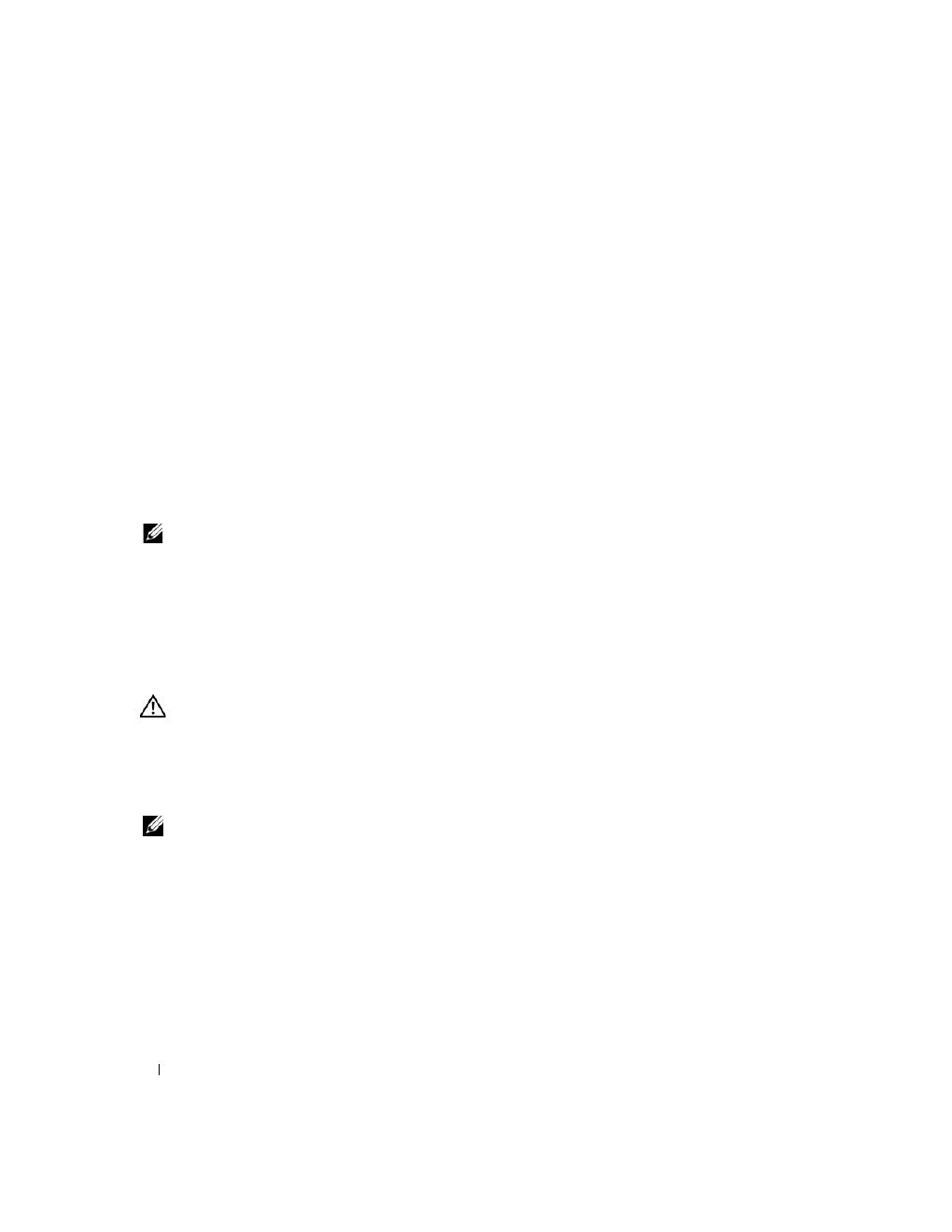
150
Obtención de ayuda
2
Adjunte una copia de la factura y una carta que describa el motivo de la devolución.
3
Incluya una copia de la Lista de verificación de diagnósticos (consulte "Lista de verificación de
diagnósticos" en la página 151) indicando las pruebas que ha ejecutado y todos los mensajes de error
mostrados por los Dell Diagnostics (consulte "Dell Diagnostics" en la página 77).
4
Si la devolución es para obtener un crédito a cambio, incluya todos los accesorios correspondientes al
artículo en devolución (cables de alimentación, disquetes de software, guías, etc.).
5
Empaquete el equipo que vaya a devolver en el embalaje original (o uno equivalente).
El usuario se responsabiliza de los gastos de envío. Asimismo, tiene la obligación de asegurar el producto
devuelto y asumir el riesgo en caso de pérdida durante el envío a Dell. No se aceptará el envío de paquetes
a portes debidos.
Cualquier devolución que no satisfaga los requisitos indicados no será aceptada por el departamento de
recepción de Dell y le será devuelta.
Antes de llamar
NOTA:
Cuando llame, tenga a mano su código de servicio rápido. El código contribuirá a que el sistema telefónico
automatizado de asistencia de Dell gestione con mayor eficacia su llamada. Puede que también requiera la etiqueta
de servicio (situada en la parte posterior o inferior del ordenador).
Recuerde rellenar la Lista de verificación de diagnósticos (consulte "Lista de verificación de diagnósticos" en
la página 151). Si es posible, encienda el ordenador antes de llamar a Dell para solicitar asistencia y haga la
llamada desde un teléfono que esté cerca de éste. Es posible que se le pida que escriba algunos comandos con
el teclado, que proporcione información detallada durante las operaciones o que pruebe otros procedimientos
para solucionar problemas que únicamente pueden realizarse con el ordenador. Asegúrese de tener a mano la
documentación del ordenador.
PRECAUCIÓN:
Antes de trabajar en el interior de su equipo, siga las instrucciones de seguridad que se
encuentran en la
Guía de información del producto
.
Cómo ponerse en contacto con Dell
Los clientes de Estados Unidos pueden llamar al 800-WWW-DELL (800-999-3355).
NOTA:
Si no tiene una conexión a Internet activa, puede encontrar información en la factura de compra, el albarán
o el catálogo de productos de Dell.
Dell facilita diversas opciones de soporte y servicio en línea y por teléfono. La disponibilidad varía en función
del país y el producto. Es posible que algunos de los servicios no se encuentren disponibles en su área. Para
ponerse en contacto con Dell por problemas de ventas, soporte técnico o del servicio de atención al cliente:
1
Visite
support.dell.com
.
2
Verifique su país o región en el menú desplegable
Elija un país/región
de la parte inferior de la página.
3
Haga clic en
Contacte con nosotros
de la parte izquierda de la página.
4
Seleccione el enlace del servicio o soporte que necesite.
5
Elija el método para ponerse en contacto con Dell que le resulte más conveniente.
Obtención de ayuda
151
Lista de verificación de diagnósticos
Nombre:
Fecha:
Dirección:
Teléfono:
Etiqueta de servicio (código de barras en la parte posterior o inferior del equipo):
Código de servicio rápido:
Número de autorización para devolución de material (si se lo ha proporcionado un técnico de
asistencia de Dell):
Sistema operativo y versión:
Dispositivos:
Tarjetas de expansión:
¿Está conectado a una red? Sí/No
Red, versión y adaptador de red:
Programas y versiones:
Consulte la documentación del sistema operativo para determinar el contenido de los archivos
de inicio del sistema. Si el ordenador está conectado a una impresora, imprima todos los
archivos. Si no, anote el contenido de cada uno antes de llamar a Dell.
Mensaje de error, código de sonido o código de diagnóstico:
Descripción del problema y procedimientos de solución de problemas que haya realizado:
152
Obtención de ayuda
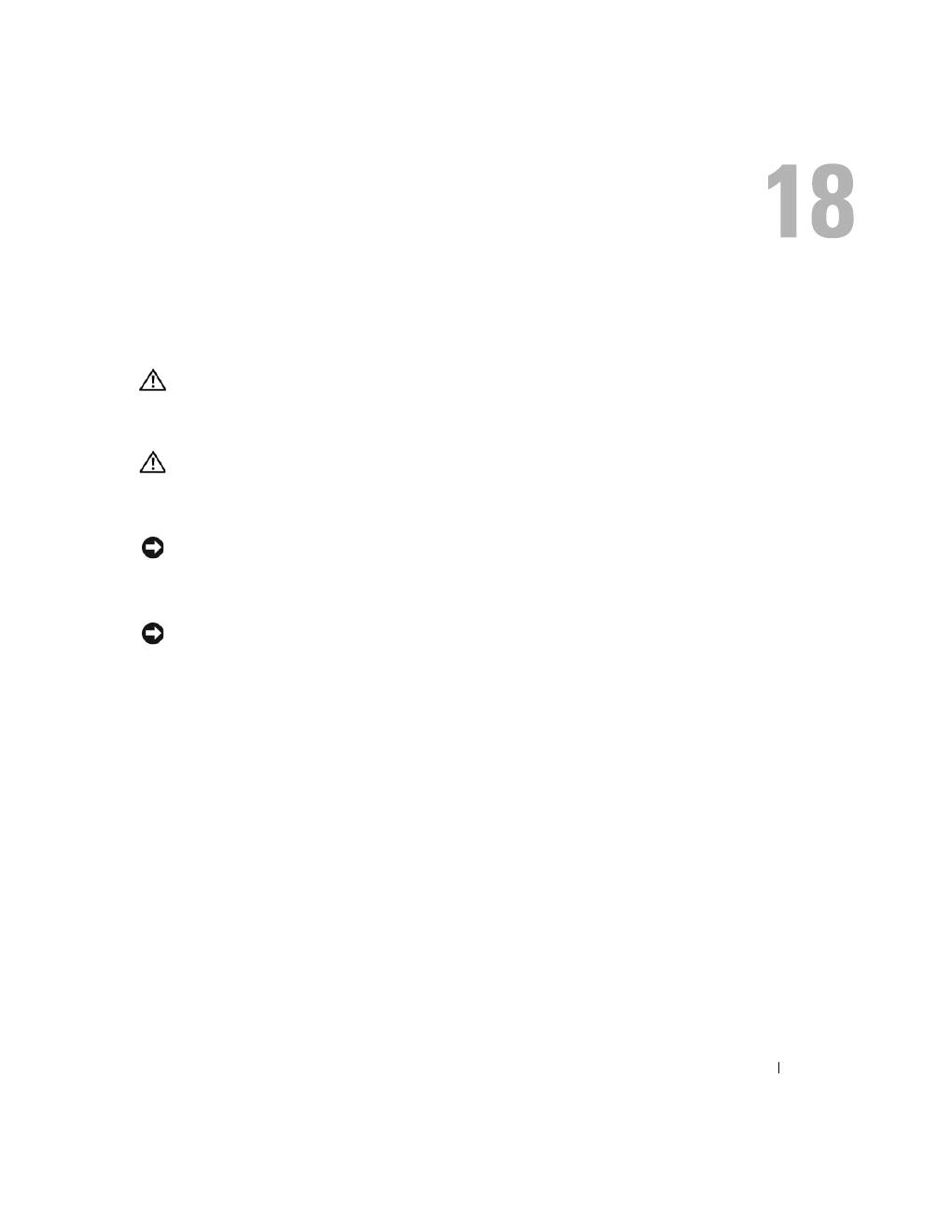
Apéndice
153
Apéndice
Limpieza del equipo
PRECAUCIÓN:
Antes de comenzar cualquiera de los procedimientos de esta sección, siga las instrucciones
de seguridad incluidas en la
Guía de información del producto
.
Equipo, teclado y pantalla
PRECAUCIÓN:
Antes de limpiar el equipo, desconéctelo de la toma de corriente y extraiga la batería
instalada. Limpie el equipo con un paño suave humedecido con agua. No utilice limpiadores en aerosol
o líquidos, que podrían contener sustancias inflamables.
•
Utilice aire comprimido para eliminar el polvo de las teclas del teclado.
AVISO:
Para no dañar el equipo ni la pantalla, no rocíe ésta directamente con un producto de limpieza. Utilice
sólo productos diseñados específicamente para limpiar pantallas y siga las instrucciones que se incluyen con
el producto.
•
Humedezca un paño suave sin pelusa con agua o un producto para limpiar pantallas y límpiela.
AVISO:
Para evitar que se dañe el recubrimiento antideslumbrante, no limpie la pantalla con jabón o alcohol.
•
Humedezca un paño suave y sin pelusa con agua y limpie el ordenador y el teclado. No permita que
el agua contenida en el paño se filtre entre la almohadilla de contacto y el apoyamanos que la rodea.
•
Para limpiar la pantalla del monitor, empape ligeramente un paño suave y limpio con agua.
También se puede usar una toallita especial para limpiar pantallas o una solución apropiada para
el revestimiento antiestático del monitor.
•
Limpie el plástico del teclado, equipo y monitor con un paño suave humedecido con una solución
de tres partes de agua y una parte de detergente para limpiar los platos.
No empape el paño ni permita que el agua entre en contacto con el interior del equipo ni el teclado.
Ratón táctil
1
Apague el equipo.
2
Desconecte los dispositivos que tenga conectados.
3
Extraiga las baterías instaladas (consulte "Sustitución de la batería" en la página 36).
4
Humedezca un paño suave y sin pelusa con agua y páselo suavemente por la superficie del ratón
táctil. No permita que el agua contenida en el paño se filtre entre la almohadilla de contacto y el
apoyamanos que la rodea.
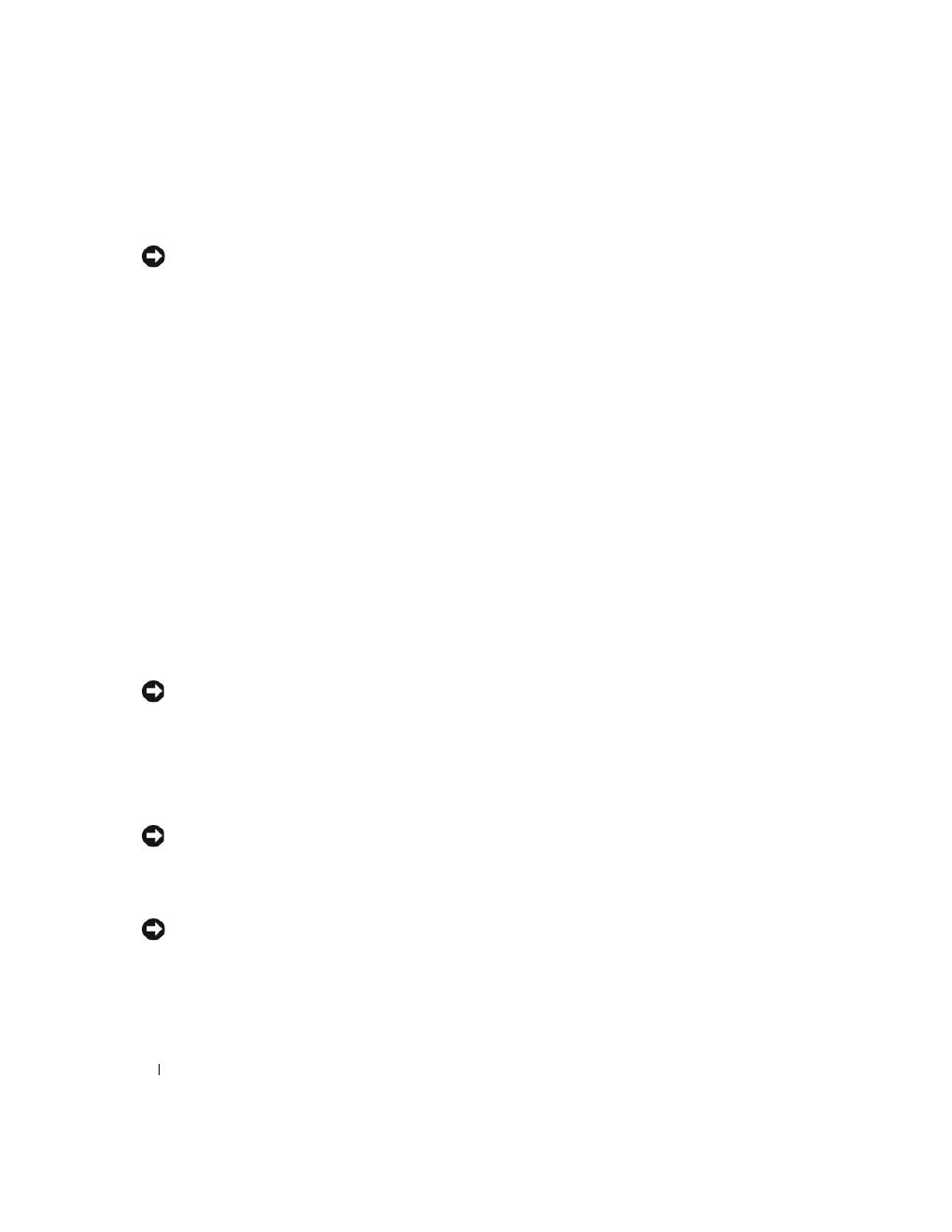
154
Apéndice
Ratón
AVISO:
Desconecte el ratón del equipo antes de limpiarlo.
Si el cursor salta en la pantalla o se mueve de un modo anómalo, limpie el ratón.
Limpieza de ratones no ópticos
1
Limpie la carcasa exterior del ratón con un paño humedecido con una solución limpiadora suave.
2
Quite la tapita de la parte inferior del ratón en sentido contrario a las agujas del reloj y extraiga la bola.
3
Limpie la bola con un paño limpio y sin pelusa.
4
Sople con cuidado en el compartimento de la bola o use una lata de aire comprimido para quitar el
polvo y la pelusa.
5
Si los cojinetes dentro del compartimento de la bola están sucios, límpielos con un bastoncillo de
algodón ligeramente humedecido en alcohol isopropílico.
6
Vuelva a centrar los rodillos en sus canales si no están alineados correctamente. Asegúrese de que la
pelusa del bastoncillo no se quede en los cojinetes.
7
Introduzca la esfera, coloque el anillo de retención y gírelo en el sentido de las agujas del reloj hasta
que quede fijado en su lugar.
Limpieza de un ratón óptico
Limpie la carcasa del ratón con un paño humedecido en una loción limpiadora suave.
Unidad de disquete
AVISO:
No limpie los cabezales de las unidades con un bastoncillo de algodón. Esto podría desalinear accidentalmente
los cabezales y hacer que la unidad deje de funcionar.
Limpie la unidad de disco flexible utilizando un estuche de limpieza de venta en establecimientos
comerciales. Estos estuches incluyen discos tratados previamente para eliminar los contaminantes que
se acumulan durante el funcionamiento normal.
CD y DVD
AVISO:
Utilice siempre aire comprimido para limpiar la lente de la unidad de CD/DVD y siga las instrucciones que
se incluyen con el producto de aire comprimido. No toque el lente de la unidad.
Si observa algún problema, como saltos, en la calidad de reproducción de los CD o DVD, límpielos.
1
Sujete el disco por su borde exterior. También puede tocar el borde interior del orificio central.
AVISO:
Para evitar que se dañe la superficie, no limpie con un movimiento circular alrededor del disco.
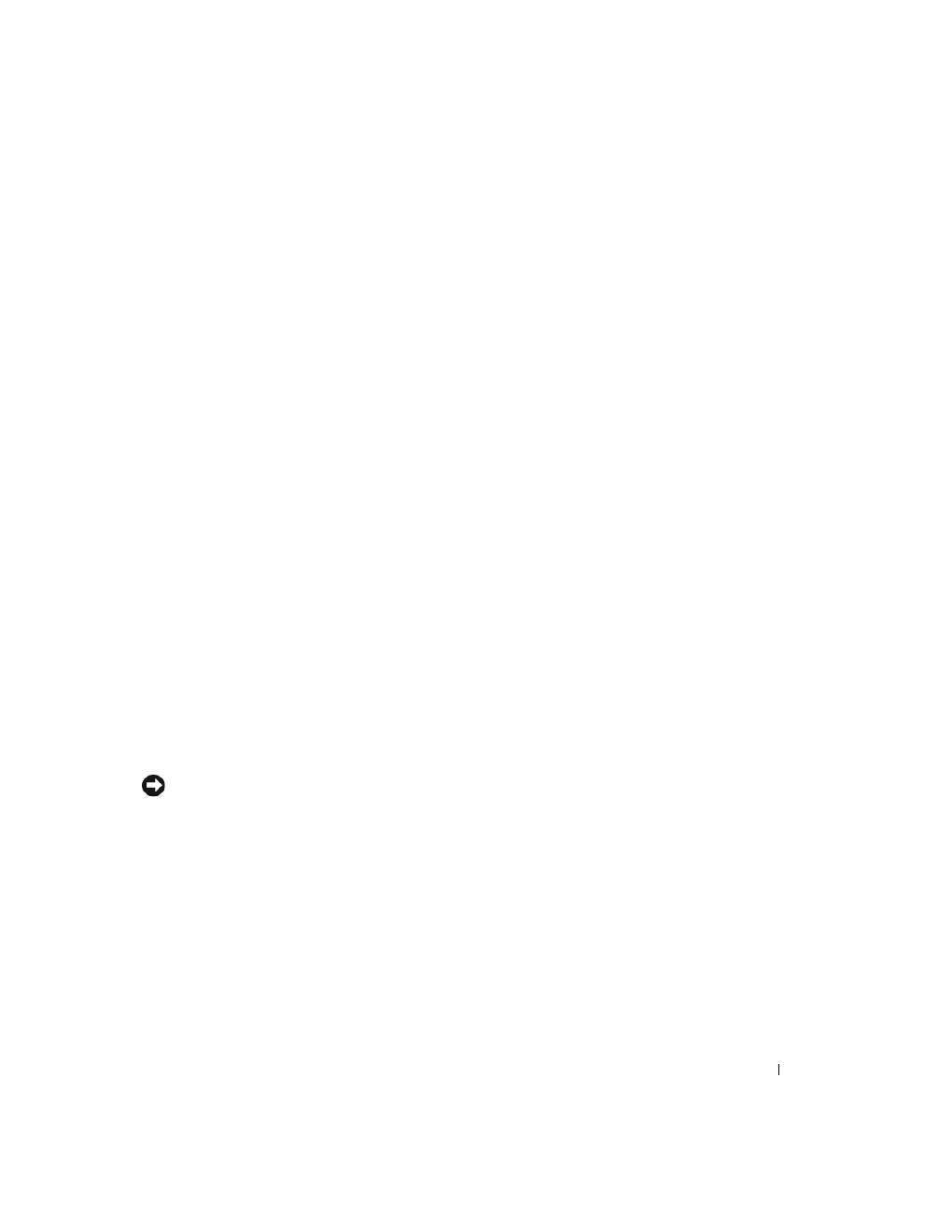
Apéndice
155
2
Con un paño suave y sin pelusa, frote suavemente la parte inferior del disco (la cara sin etiqueta) en
línea recta, desde el centro al borde exterior.
Para la suciedad difícil de eliminar, pruebe con agua o una solución diluida de agua y jabón suave.
También puede adquirir productos comerciales para la limpieza de discos, que proporcionan cierta
protección contra el polvo, las huellas dactilares y los arañazos. Los productos de limpieza para CD
también pueden utilizarse en DVD.
Aviso de productos de Macrovision
Este producto incorpora una tecnología de protección del copyright que está protegida por patentes de
Estados Unidos y otros derechos de propiedad intelectual. La utilización de la tecnología de protección
de copyright debe estar autorizada por Macrovision y su finalidad es el uso doméstico y otros tipos de
visualización con carácter limitado, a menos que Macrovision lo autorice expresamente. Se prohíbe la
ingeniería inversa y el desensamblaje.
Aviso FCC (Sólo EE.UU.)
FCC Clase B
Este equipo genera, utiliza y puede emitir energía de radiofrecuencia y, si no se le instala y utiliza de
acuerdo con el manual de instrucciones del fabricante, puede causar interferencias con la recepción de
radio y televisión. Este equipo se ha probado y cumple con los límites establecidos para los dispositivos
digitales de clase B, de conformidad con lo dispuesto en la Sección 15 de la Normativa de la FCC.
Este dispositivo cumple con el Apartado 15 de PersonNameProductIDla Normativala Normativa de la
FCC. El funcionamiento depende de las dos condiciones siguientes:
1
Este dispositivo no debe provocar interferencias perjudiciales.
2
Este dispositivo debe aceptar cualquier interferencia recibida, incluidas aquellas que puedan provocar
un funcionamiento no deseado.
AVISO:
Las regulaciones de la FCC estipulan que los cambios o modificaciones no aprobados expresamente por
Dell Inc. pueden anular la autorización del usuario para utilizar este equipo.
Estos límites están diseñados para proporcionar una protección razonable contra interferencias
perjudiciales en un entorno residencial. No obstante, no se garantiza que no ocurran interferencias en
una instalación en particular. Si este equipo provoca interferencias en la recepción de emisiones de radio
o televisión, lo que se determina encendiendo y apagando el equipo, intente corregir las interferencias
por medio de una o más de las medidas siguientes:
•
Cambie la orientación de la antena de recepción.
•
Vuelva a ubicar el sistema con respecto al receptor.
•
Separe el sistema del receptor.
•
Enchufe el sistema en otra toma de forma que el equipo y el receptor se hallen en circuitos
derivados diferentes.
156
Apéndice
Si es necesario, consulte a un representante de Dell Inc. o a un técnico con experiencia en radio/televisión
para obtener consejos adicionales.
La información siguiente se proporciona en el dispositivo o dispositivos cubiertos en este documento de
conformidad con las normas de la FCC:
Nombre del producto:
Dell Precision™ M4300
Número de modelo:
PP04X
Nombre de la empresa:
Dell Inc.
Worldwide Regulatory Compliance & Environmental
Affairs
One Dell Way
Round Rock, TX 78682 EE.UU.
512-338-4400
Glosario
157
Glosario
Los términos de este glosario se proporcionan sólo
con fines informativos y pueden o no describir las
funciones incluidas con su equipo en particular.
A
acceso directo
. Icono que proporciona un acceso rápido
a programas, archivos, carpetas y unidades que se utilizan
con frecuencia. Si coloca un acceso directo en el escritorio
de Windows y hace doble clic en el icono, podrá abrir la
carpeta o el archivo correspondiente sin necesidad de
buscarlo. Los iconos de acceso directo no cambian la
ubicación de los archivos. Si elimina un acceso directo,
el archivo original no se verá afectado. Asimismo, puede
cambiar el nombre de un icono de acceso directo.
ACPI
(interfaz avanzada de configuración y energía).
Especificación de administración de energía que permite
a los sistemas operativos de Microsoft
®
Windows
®
colocar un equipo en modo de espera o modo de
hibernación con el fin de reducir el consumo de la energía
eléctrica asignada a cada dispositivo conectado.
adaptador de red
. Chip que proporciona capacidades de
red. Un equipo puede incluir un adaptador de red en la
placa base o una tarjeta PC que contenga dicho adaptador.
El adaptador de red también se conoce como
NIC
(controladora de interfaz de red).
AGP
(puerto para gráficos acelerados). Puerto dedicado
para gráficos que permite utilizar la memoria del sistema
para tareas relacionadas con vídeo. El AGP produce una
imagen de vídeo uniforme y de color verdadero gracias
a una interfaz más rápida entre los circuitos de vídeo y la
memoria del equipo.
AHCI
(Interfaz avanzada de controlador host). Interfaz
para controlador de host de unidad de disco duro SATA
que permite al controlador de almacenamiento habilitar
tecnologías como Native Command Queuing (NCQ)
y conexión en caliente.
ALS
. sigla de "ambient light sensor" (sensor de luz
ambiente). Función que sirve para controlar el brillo de la
pantalla.
archivo "readme
". Archivo de texto incluido con un paquete
de software o con un producto de hardware. Normalmente,
los archivos Léame (o Readme) proporcionan información
sobre la instalación y describen mejoras o correcciones del
producto que aún no se han incluido en la documentación.
ASF
(formato de estándares de alerta). Estándar para
definir un mecanismo de notificación de alertas de hardware
y software a una consola de administración. El ASF está
diseñado para ser independiente de la plataforma y del
sistema operativo.
asignación de memoria
. Proceso por el cual el equipo asigna
direcciones de memoria a ubicaciones físicas durante el
inicio. De este modo, los dispositivos y el software pueden
identificar la información a la que el procesador puede acceder.
área de notificación
. Sección de la barra de tareas de
Windows que contiene los iconos que proporcionan
acceso rápido a los programas y a las utilidades del equipo,
como el reloj, el control de volumen y el estado de la
impresora. También se conoce como
bandeja del sistema
.
B
BIOS
(basic input/output system [sistema básico de
entrada/salida]). Programa (o utilidad) que sirve de interfaz
entre el hardware del equipo y el sistema operativo. No
cambie la configuración a menos que conozca cuáles son
sus efectos en el ordenador. También se conoce como
configuración del sistema
.
bit
. La unidad de datos más pequeña que puede
interpretar un equipo.
Bluetooth
®
, tecnología inalámbrica
. Estándar de tecnología
inalámbrica para dispositivos interconectados de corto
alcance (9 metros [29 pies]) que permite a los dispositivos
activados reconocerse entre sí automáticamente.
158
Glosario
bps
(bits por segundo). Unidad estándar para medir la
velocidad de transmisión de datos.
BTU
(unidad térmica británica). Medición de generación
de calor.
bus local
. Bus de datos que proporciona un rápido flujo de
información entre los dispositivos y el microprocesador.
bus
. Vía de comunicación entre los componentes de
un equipo.
byte
. Unidad básica de almacenamiento de datos utilizada
por el equipo. Generalmente, un byte es igual a 8 bits.
C
C
(Centígrados). Sistema de medición de temperatura
según el cual 0 °C es el punto de congelación y 100 °C el
de ebullición del agua.
CA
(corriente alterna). Forma de electricidad que suministra
alimentación al equipo cuando el adaptador de CA del
cable de alimentación está enchufado a una toma de
alimentación eléctrica.
caché
. Mecanismo especial de almacenamiento de alta
velocidad que puede ser una sección reservada de la
memoria principal o un dispositivo independiente de
almacenamiento de alta velocidad. La memoria caché
mejora la eficiencia de muchas operaciones del procesador.
caché L1
. Memoria caché primaria almacenada dentro del
microprocesador.
caché L2
. Memoria caché secundaria que puede ser externa
respecto al microprocesador o incorporada dentro de su
arquitectura.
carné
. Documento internacional para aduanas que facilita
las importaciones temporales a países extranjeros. También
denominado
pasaporte para mercancías
.
carpeta
. Término empleado para describir el espacio de
una unidad o disco en el que se organizan y agrupan los
archivos. Los archivos de una carpeta se pueden ver
y ordenar de varias formas, por ejemplo, alfabéticamente,
por fecha o por tamaño.
CD-R
(disco compacto grabable). Tipo de CD que se puede
grabar. En un CD-R, los datos sólo se pueden grabar una vez.
Una vez grabados, no será posible borrarlos ni regrabarlos.
CD-RW
(disco compacto reescribible). Tipo de CD que
se puede grabar muchas veces. En un disco CD-RW se
pueden escribir datos y después se pueden borrar y volver
a escribir otros.
CMOS
. Tipo de circuito electrónico. Los equipos utilizan
una pequeña cantidad de memoria CMOS alimentada
por pila para conservar la fecha, hora y las opciones de
configuración del sistema.
COA
(certificado de autenticidad). Código alfanumérico
de Windows impreso en una etiqueta adherida al equipo.
También se denomina
Clave de producto
o
ID de producto
.
Código de servicio rápido
. Código numérico impreso en
una etiqueta adherida al equipo Dell™. Deberá utilizar el
código de servicio rápido cuando solicite asistencia a Dell. Es
posible que este servicio no esté disponible en algunos países.
compartimento de medios
. Compartimento que admite
dispositivos como unidades ópticas, una segunda batería
o un módulo Dell TravelLite™.
compartimento para módulos
. Consulte
compartimento
para medios
.
conector DIN
. Conector redondo de seis patas que
cumple los estándares DIN (Deutsche Industrie-Norm);
normalmente se utiliza para conectar cables PS/2 de
teclado o de ratón.
conector paralelo
. Puerto de E/S que se suele utilizar para
conectar una impresora en paralelo al equipo. También se
conoce como
puerto LPT
.
conector serie
. Puerto de E/S que se utiliza con frecuencia
para conectar dispositivos al equipo, por ejemplo, un
dispositivo digital portátil o una cámara digital.
configuración del sistema
. Utilidad que sirve de interfaz
entre el hardware del equipo y el sistema operativo. Permite
establecer las opciones que pueden seleccionar el usuario
en el BIOS, como la fecha y la hora o la contraseña del
sistema. No cambie la configuración de este programa
a menos que sepa cuáles serán sus efectos en el equipo.
controlador de dispositivos
. Consulte
controlador
.
controlador
. Chip que controla la transferencia de datos
entre el microprocesador y la memoria, o entre el
microprocesador y los dispositivos.
Glosario
159
controlador
. Software que permite al sistema operativo
controlar un dispositivo, por ejemplo, una impresora.
Muchos dispositivos no funcionan correctamente si no se
ha instalado el controlador adecuado en el equipo.
controladora de vídeo
. Circuitos de una tarjeta de vídeo
o de la tarjeta del sistema (en equipos con controladora de
vídeo integrada) que proporcionan al equipo las capacidades
de vídeo, junto con el monitor.
creación de bandas de disco
. Técnica que permite extender
los datos en varias unidades de disco duro. La configuración
de discos por bandas puede acelerar las operaciones en las
que se recuperan datos del almacenamiento en disco. Los
equipos que utilizan esta técnica suelen permitir que los
usuarios seleccionen el tamaño de la unidad de datos o el
ancho de banda
.
CRIMM
(módulo de continuidad de memoria en línea
Rambus). Módulo especial que no dispone de chips de
memoria y que se usa para rellenar ranuras RIMM que no
estén ocupadas.
cursor
. Marcador en pantalla que indica dónde tendrá
lugar la siguiente acción que se ejecute con el teclado,
el ratón táctil o el ratón normal. Generalmente consiste
en una línea continua que parpadea, en un carácter de
subrayado o en una pequeña flecha.
D
DDR SDRAM
(memoria SDRAM de velocidad de
transferencia de datos doble). Tipo de memoria SDRAM
que dobla el ciclo de ráfaga de datos, mejorando el
rendimiento del sistema.
DDR2 SDRAM
(memoria 2 SDRAM de velocidad de
transferencia de datos doble). Tipo de memoria DDR
SDRAM que utiliza un sistema de carga de 4 bits y otros
cambios en la arquitectura para estimular la velocidad de
la memoria a más de 400 MHz.
de sólo lectura
. Datos o archivos que se pueden ver, pero
no se pueden modificar ni eliminar. Un archivo puede
tener un tipo de acceso de sólo lectura si:
• Reside en un disquete, CD o DVD protegido
físicamente contra escritura.
• Se encuentra en un directorio de la red y el administrador
del sistema ha asignado derechos sólo a determinadas
personas.
DIMM (módulo de memoria de doble línea)
. Tarjeta de
circuito impreso con chips de memoria que la conectan
a un módulo de memoria de la placa base.
dirección de E/S
. Dirección de la memoria RAM asociada
a un dispositivo específico (como un conector serie, un
conector paralelo o una ranura de expansión) y que permite
al microprocesador comunicarse con dicho dispositivo.
dirección de memoria
. Ubicación específica de la RAM en
la que se almacenan datos temporalmente.
disco de inicio
. Disco que puede utilizarse para iniciar un
equipo. Asegúrese de tener siempre un CD, DVD o disquete
de inicio disponible por si se daña la unidad de disco duro
o por si el equipo tiene un virus.
disipador de calor
. Placa de metal existente sobre algunos
microprocesadores que ayuda a disipar el calor.
dispositivo de acoplamiento
. Consulte
APR
.
dispositivo
. Hardware como una unidad de disco, una
impresora o un teclado instalado o conectado al equipo.
DMA
(acceso directo a memoria). Canal que permite que
se realicen ciertos tipos de transferencia de datos entre la
memoria RAM y un dispositivo sin la intervención del
microprocesador.
DMTF
(Grupo de trabajo de administración distribuida).
Consorcio de compañías de hardware y software que
desarrollan estándares de administración para entornos de
escritorio, red, empresa e Internet distribuidos.
doble núcleo
. Tecnología de Intel
®
en la que hay dos
unidades informáticas físicas dentro de un único paquete
de procesador, aumentando así el rendimiento del equipo
y la capacidad multitarea.
dominio
. Grupo de equipos, programas y dispositivos de
una red que se administran como una unidad con reglas
y procedimientos comunes y para que lo utilice un grupo
específico de usuarios. Un usuario se conecta a un dominio
para acceder a los recursos.
DRAM
(memoria dinámica de acceso aleatorio). Memoria
que almacena información en circuitos integrados que
contienen condensadores.
DSL
(línea de suscriptor digital). Tecnología que
proporciona una conexión a Internet constante y de alta
velocidad a través de una línea telefónica analógica.
160
Glosario
duración de la batería
. Período de tiempo (en años)
durante el que la batería de un equipo portátil se puede
agotar y recargar.
DVD+RW
(DVD regrabables). Tipo de DVD regrabable.
En un DVD+RW, es posible grabar los datos y,
posteriormente, borrarlos o regrabarlos. La tecnología
DVD+RW es diferente de la tecnología DVD-RW.
DVD-R
(DVD grabable). Tipo de DVD que se puede
grabar. En un DVD-R, los datos sólo se pueden grabar una
vez. Una vez grabados, no será posible borrarlos ni regrabarlos.
DVI
(interfaz de vídeo digital). Estándar para la transmisión
digital entre un equipo y una pantalla de vídeo digital.
E
ECC
(verificación y corrección de errores). Tipo de memoria
que incluye circuitos especiales para comprobar la exactitud
de los datos a medida que entran en la memoria y salen de
la misma.
ECP
(puerto de capacidades extendidas). Diseño de
puerto paralelo que proporciona una mejor transmisión
bidireccional de datos. Similar a EPP, ECP utiliza el acceso
directo a la memoria para transferir datos y, con frecuencia,
mejorar el rendimiento.
editor de texto
. Programa que se utiliza para crear y modificar
archivos que sólo contienen texto; por ejemplo, el Bloc de
notas de Windows utiliza un editor de texto. Los editores
de texto no suelen ofrecer la funcionalidad de ajuste de
palabra o de formato (la opción para subrayar, cambiar
fuentes, etc.).
EIDE
(electrónica mejorada de dispositivos integrados).
Versión mejorada de la interfaz IDE para unidades de disco
duro y unidades ópticas.
EMI
(interferencia electromagnética). Interferencia
eléctrica causada por la radiación electromagnética.
ENERGY STAR
®
. Requisitos de la Agencia de protección
medioambiental que disminuyen el consumo general de
electricidad.
EPP
(puerto paralelo mejorado). Diseño de conexión en
paralelo que permite la transmisión bidireccional de datos.
E/S
(entrada/salida). Operación o dispositivo que introduce
y extrae datos del equipo. Los teclados e impresoras son
dispositivos de E/S.
ESD
(descarga electrostática). Descarga brusca de
electricidad estática. La ESD puede dañar los circuitos
integrados del ordenador y del equipo de comunicaciones.
Etiqueta de servicio
. Etiqueta de código de barras del
equipo que lo identifica cuando se accede al sitio Web de
soporte técnico de Dell
support.dell.com
o cuando se llama
a Dell para solicitar soporte técnico o atención al cliente.
ExpressCard
. Tarjeta de E/S extraíble que cumple el
estándar PCMCIA. Algunos de los tipos más habituales de
ExpressCard son los módems y los adaptadores de red. Las
tarjetas ExpressCard admiten PCI Express y USB 2.0 estándar.
F
Fahrenheit
. Escala de medición de temperatura según
la cual 32 °F es el punto de congelación y 212 °F el de
ebullición del agua.
FBD
(fully-buffered DIMM). DIMM con chips DDR2
DRAM y un búfer de memoria avanzado (AMB) que acelera
la comunicación entre los chips DDR2 SDRAM y el sistema.
FCC
(Comisión federal de comunicaciones). Agencia de
Estados Unidos responsable de hacer cumplir las normativas
en materia de comunicaciones que determinan la cantidad
de radiación que pueden emitir los PC y otros equipos
electrónicos.
fondo de pantalla
. Diseño o imagen de fondo en el escritorio
de Windows. El papel tapiz se cambia a través del Panel
de control de Windows. También puede digitalizar su
fotografía favorita y utilizarla como papel tapiz.
formato
. Proceso de preparación de una unidad o disco
para el almacenamiento de archivos. Cuando se formatea
una unidad o un disco, la información existente se pierde.
frecuencia de actualización
. Frecuencia, medida en Hz,
con la cual se recargan las líneas horizontales de la
pantalla (a veces también se denomina
frecuencia
vertical
). Cuanto más alta sea la frecuencia de
actualización, menor será la fluctuación de vídeo
perceptible por el ojo humano.
FSB
(bus frontal). Vía de datos e interfaz física entre el

